Fout bij installatie Realtek HD Audio-stuurprogramma, fout 0x00005b3
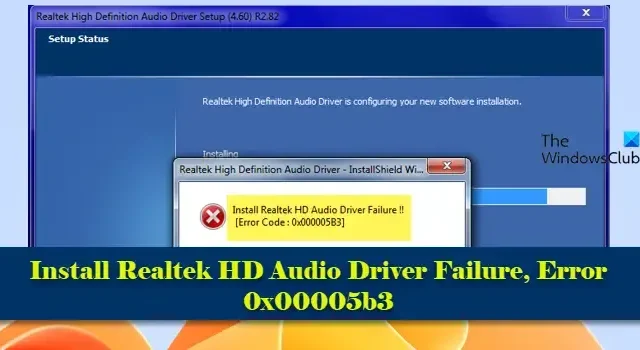
Als u de Realtek HD Audio Driver Failure-foutcode 0x00005b3 krijgt tijdens het installeren of updaten van het stuurprogramma op uw Windows 11/10-pc, lees dan dit bericht. We laten u de stappen zien om het probleem op te lossen en op te lossen.
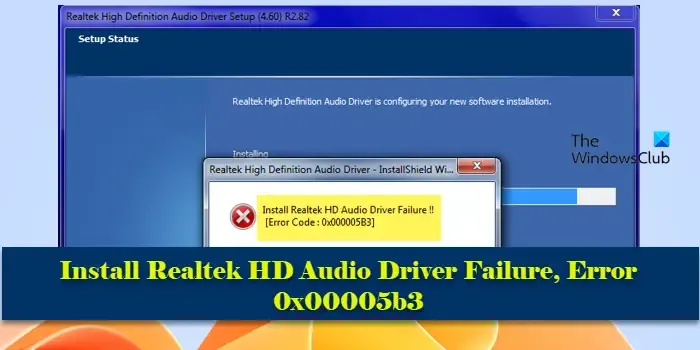
Foutcode 0x00005b3 duidt op een probleem met de installatie van het stuurprogramma dat kan optreden als uw huidige audiostuurprogramma beschadigd is of gedeeltelijk is verwijderd . In dat geval zal het de installatie van het nieuwste stuurprogramma verstoren en een fout genereren. Het probleem kan ook optreden als gevolg van weinig schijfruimte of incompatibiliteit tussen het audiostuurprogramma en uw versie van Windows. De fout gaat vaak gepaard met een bericht dat luidt:
Installeer Realtek HD Audio-stuurprogramma mislukt!!
[Foutcode: 0x00005B3]
Als u dezelfde foutmelding krijgt en niet verder kunt gaan met de installatiewizard van het Realtek Audio Driver, lees dan verder om te weten hoe u het probleem kunt oplossen.
Hoe los ik de installatiefout van het Realtek-audiostuurprogramma op?
Zorg ervoor dat u de versie van het stuurprogramma hebt gedownload die uw besturingssysteem ondersteunt en probeer het installatieprogramma als beheerder uit te voeren . Dit zorgt ervoor dat het installatieprogramma de benodigde machtigingen heeft om wijzigingen in uw systeem aan te brengen. Controleer of uw Windows-besturingssysteem volledig up-to-date is. Problemen met de installatie van stuurprogramma’s kunnen soms worden opgelost door de nieuwste Windows-updates te installeren . Schakel ook tijdelijk alle antivirusprogramma’s of firewalls uit die op uw systeem zijn geïnstalleerd en kijk of dit helpt.
Fout bij installatie Realtek HD Audio-stuurprogramma, fout 0x00005b3
Als de bovenstaande snelle oplossingen niet werken, gebruik dan deze oplossingen om Realtek HD Audio Driver installatiefout 0x00005b3 op te lossen :
- Download en installeer Realtek HD Audio Driver handmatig
- Start de veilige modus op en installeer het stuurprogramma
- Schakel Microsoft UAA-busstuurprogramma voor High Definition Audio uit in Apparaatbeheer
Voordat u begint, wilt u wellicht het hulpprogramma Schijfopruiming uitvoeren om schijfruimte vrij te maken .
1] Download en installeer Realtek HD Audio Driver
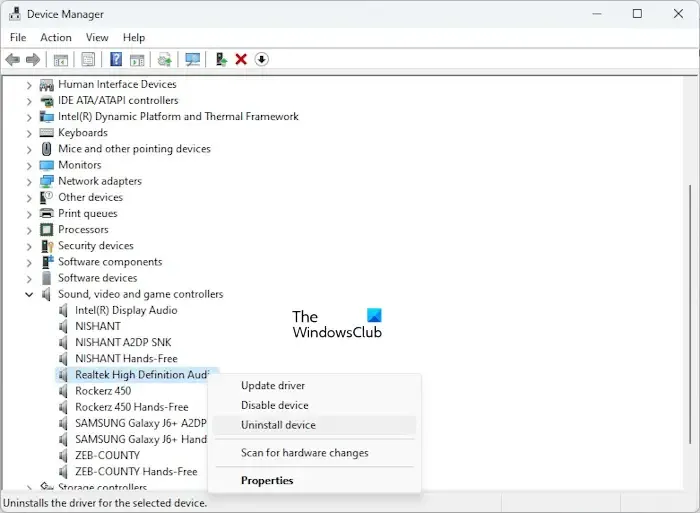
Op bepaalde Dell-computers waarop Maxxaudio is geïnstalleerd, wordt het probleem soms veroorzaakt door ongewenste stuurprogramma-updates van Microsoft, waardoor audiostuurprogramma’s niet meer werken of audiogerelateerde problemen ontstaan.
MaxxAudio is audioverbeteringssoftware van Waves Audio die een betere geluidskwaliteit en controle over de audio-instellingen van een systeem biedt. Het is vaak vooraf geïnstalleerd op Dell-computers. Als u audioproblemen ondervindt op een Dell computer waarop MaxxAudio is geïnstalleerd, raden we u aan de Dell-specifieke Realtek audio- en Maxxaudio-driver opnieuw te installeren vanaf de Dell Support-site .
Volg deze stappen om uw huidige audiostuurprogramma’s te verwijderen:
Druk op Win+X en selecteer Apparaatbeheer in het Power User-menu. Klik op het gedeelte ‘ Geluids-, video- en gamecontrollers ‘ in het venster Apparaatbeheer en vouw het uit. Klik met de rechtermuisknop op Realtek High Definition Audio en selecteer Apparaat verwijderen . Vink in de prompt Apparaat verwijderen het vakje aan voor Poging om het stuurprogramma voor dit apparaat te verwijderen en klik op Verwijderen . Herhaal dit proces voor MaxxAudio/Waves Audio-apparaten.
Start nu uw pc opnieuw op en voer het Realtek HD Audio-stuurprogramma-installatieprogramma uit dat u hebt gedownload van de Dell Support-website. Tijdens de installatie wordt Waves MaxxAudio ook op uw systeem geïnstalleerd.
Om te voorkomen dat het probleem zich opnieuw voordoet, schakelt u alle Realtek-stuurprogramma-updates uit die Windows Update mogelijk aanbiedt.
2] Start de veilige modus op en installeer het stuurprogramma
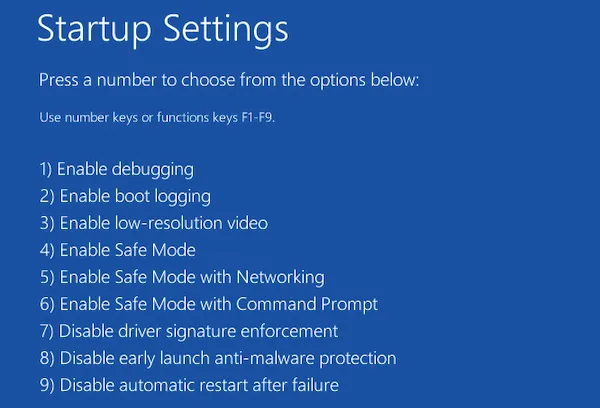
Als de bovenstaande oplossingen niet werken, raden we aan het stuurprogramma te installeren in een schone opstartstatus of in de veilige modus met netwerkmogelijkheden . Hiermee worden eventuele softwareconflicten van derden opgelost.
Houd de Shift- toets ingedrukt en start uw computer opnieuw op. Het zou moeten opstarten in de Windows Herstelomgeving . Selecteer in het scherm ‘Kies een optie’ Problemen oplossen > Geavanceerde opties > Opstartinstellingen > Opnieuw opstarten . Zodra uw systeem opnieuw is opgestart, ziet u een lijst met opstartinstellingen . Druk op F5 om Veilige modus met netwerkmogelijkheden te selecteren . Laat uw systeem opstarten in de Veilige modus en installeer het audiostuurprogramma.
Zodra de installatie is voltooid, start u uw pc opnieuw op om de Veilige modus af te sluiten en weer op te starten in de normale modus.
3] Schakel Microsoft UAA Bus Driver voor High Definition Audio uit in Apparaatbeheer
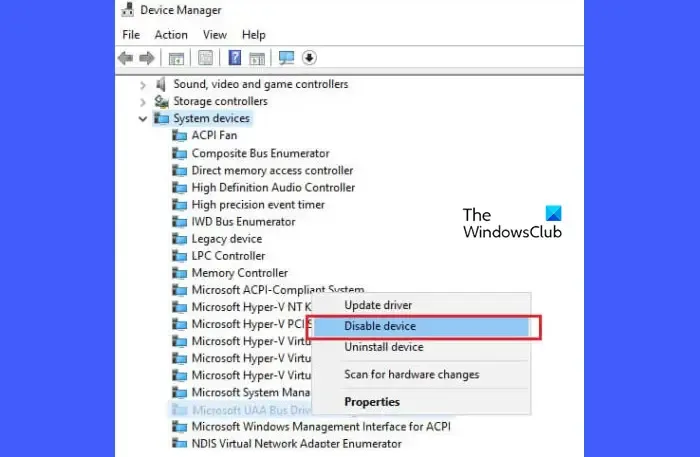
Microsoft UAA Driver is een systeemstuurprogrammaframework dat een gestandaardiseerde manier biedt waarop stuurprogramma’s voor audioklassen kunnen communiceren met audiohardware. Er zijn gevallen waarin zich conflicten hebben voorgedaan tussen de Microsoft Universal Audio Architecture en audiostuurprogramma’s van derden, zoals Realtek HD Audio, wat heeft geleid tot slecht functionerende audioapparaten of het mislukken van de installatie van stuurprogramma’s. Als een dergelijk conflict de installatie van het Realtek HD Audio-stuurprogramma op uw Windows 11/10-pc veroorzaakt, kunt u proberen het Realtek-stuurprogramma te installeren nadat u het Microsoft UAA-stuurprogramma hebt uitgeschakeld.
Om het Microsoft UAA-stuurprogramma uit te schakelen, opent u Apparaatbeheer en klikt u op Systeemapparaten . Wanneer de sectie wordt uitgevouwen, zoekt u Microsoft UAA Bus Driver voor High Definition Audio . Klik er met de rechtermuisknop op en selecteer Apparaat uitschakelen . Start uw pc opnieuw op om de wijzigingen toe te passen.
Ik hoop dat dit helpt.
Soortgelijke fouten:
- Fout 0xE0000246 , Fout bij installatie van Realtek HD-audiostuurprogramma
- Foutcode 0x000003F1 , Fout bij installatie van Realtek HD-audiostuurprogramma
- Fout bij installatie Realtek HD Audio-stuurprogramma, foutcode -0001
- Fout bij installatie Realtek HD Audio-stuurprogramma, fout 0xC0000374 .
Kan ik NVIDIA-audio gebruiken in plaats van Realtek?
Ja. Nieuwere NVIDIA GPU’s, zoals de GeForce G210, GeForce GTX 480, etc., worden vaak geleverd met een interne geluidscontroller waarmee ze audiosignalen kunnen verzenden via HDMI- of DisplayPort-verbindingen. Als uw grafische kaart van Nvidia audiomogelijkheden heeft, kunt u Nvidia-audio instellen als uw audio-uitvoerapparaat en dit gebruiken (in plaats van Realtek) om audio op uw systeem af te spelen.



Geef een reactie